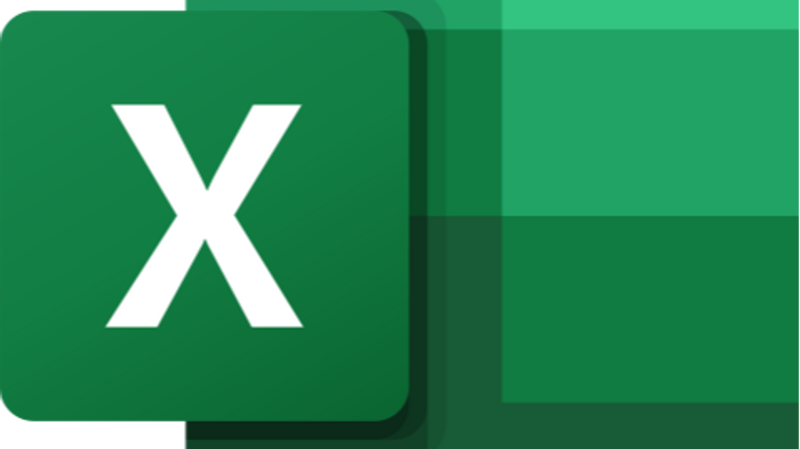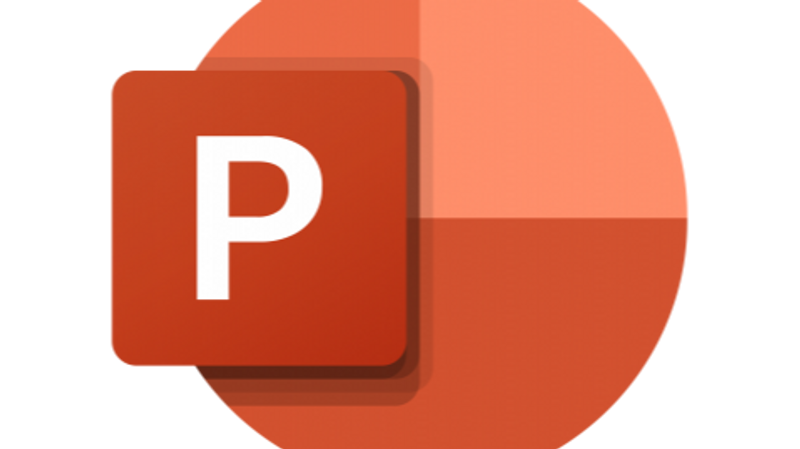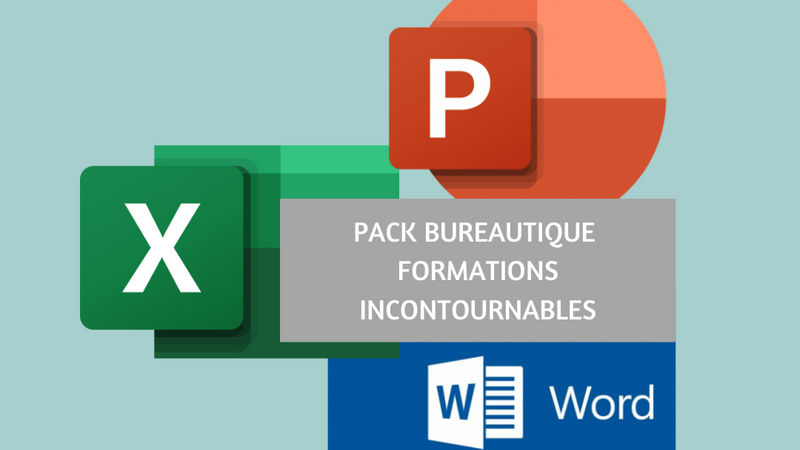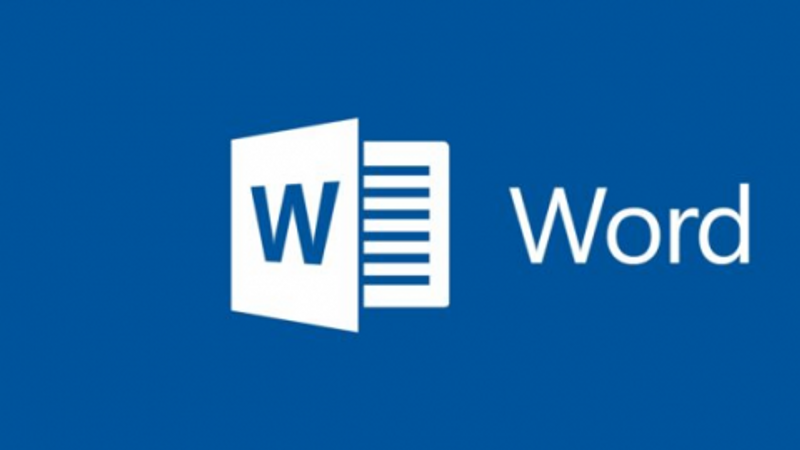PACK BUREAUTIQUE : Word/Excel/PowerPoint
Tout le monde sait éditer un document avec Word, mais en règle générale, nous n’utilisons que
10 à 20% des possibilités que nous offre ce logiciel. Par exemple :
• Utilisez-vous l’outil de génération de la table des matières ?
• Pouvez-vous éditer un document contenant des mises en pages différentes (Portrait/Paysage) ?
• Savez-vous concevoir et réaliser des mailings ?
• Appliquez-vous les styles de documents ?
• Saviez-vous que vous pouviez protéger vos documents Word ?
• Employez-vous les compléments afin de faciliter votre travail ?
Microsoft Word possède bien d’autres options, qui, une fois adoptées, vous permettront
d’accroître votre productivité.
Peu importe si vous êtes débutant ou si vous avez déjà utilisé une version précédente de Word : vous trouverez dans cette formation un ensemble de pratiques qui deviendront vite une
seconde nature pour vous.
Power Point est l’Incontournable logiciel de bureautique, et possède de nombreuses
fonctionnalités en plus de celles connues du grand public. Diapositives, masques, création de présentation, fonctions avancées...
PowerPoint est un programme de présentation visuelle, réalisé par Microsoft. Dans PowerPoint, les textes, images, vidéos et autres objets sont positionnés sur des pages individuelles nommées les «slides», ou diapositives. Elles peuvent être animées, enrichies par des contenus multimédias.
Il vous servira à l’école (au lycée ou en études supérieures) mais aussi dans le monde de l’entreprise.
Il vous permettra par exemple de créer et/ou d’illustrer : un exposé , une soutenance de mémoire , un oral de groupe ,une présentation de projet, un bilan, un plan organisé.
Dans ce cours, vous allez découvrir l’utilisation de base d’Excel, puis progressivement, vous découvrirez comment exploiter pleinement les données de vos tableaux en utilisant des graphiques, la mise en forme conditionnelle, les listes déroulantes, les macros et l’utilisation de formules avec des exemples concrets.
APPRENDRE EXCEL
• Naviguer dans le logiciel
• Créer, ouvrir et gérer des documents
• Sélection des cellules
• Saisir des données dans un tableau
• Supprimer des données dans un tableau
• Formatage des cellules du tableau
• Mise en forme rapide d’un tableau
• Ajuster les colonnes et les lignes d’un tableau
• Insertion de colonnes et de lignes dans un
tableau
EXCEL INTERMEDIAIRE : LES FORMULES
• Présentation du solveur et le fonction SI
• Arrondir un nombre (ARRONDI)
• Générer un nombre aléatoire (ALEA)
• Convertir des unités (CONVERT)
• Analyser une liste (MIN MAX MOYENNE MODE)
• Compter le nombre d’occurrences dans un tableau (NBVAL NB.SI)
• Formater, assembler des données (CONCATENER)
• Analyser les données d’une cellule (EST)
• Calculer la mensualité d’un emprunt (VPM)
• Calculs avec des dates (AUJOURDHUI MOIS JOURS TEXTE JOURS 360)
• Afficher des informations système (INFORMATION)
• Utiliser des formules imbriquées
• Les erreurs dans les formules
INTRODUCTION EXCEL EXPERT
• Découverte du mode développeur
• Macro et code VBA
• Les contrôles de formulaire
• Les contrôles ActiveX
• Saisie des données a l’aide de formulaires
• Effectuer un calcul avec Excel
•Automatisation de calculs&cellules de référence
• Les options de collage des cellules
• Mise en forme des données
• Bordure de cellule et de tableau
• Mise en valeur de texte WordArt
• Styles de cellule
• Utiliser la mise en forme conditionnelle
• Impression, gestion des sauts de pages
• Insérer un graphique
• Ligne de tendance Sparkline
• Insertion Illustation (Images, formes smartArt capture)
• Insérer un lien hypertexte
• Gérer les en-têtes et pieds de pages
• Utiliser le correcteur d’orthographe
• Vérification de la compatibilité d’un document
• Personnaliser le ruban
• Récupération d’une ancienne version de fichier
• Protéger un document par un mot de passe
• Affichage, circulation entre des documents
• Gestion des feuilles d’un classeur
• Utilisation de données sur plusieurs feuilles
• Trier les données d’un tableau
• Filtrer les données d’un tableau
• Grouper/dissocier les données d’un tableau
• Créer une liste déroulante
• Gérer les liste des données (gestionnaire de
noms)
• Créer des sous-totaux dans un tableau
• Tableau croisé dynamique
• Les options de tableau croisé dynamique
• Utilisation des segments dans un tableau croisé
dynamique
• Aperçu
• Automatisation de tâches à l’aide des macros
• Travailler à plusieurs sur un document
• Les propriétés du document
• Configurer Excel